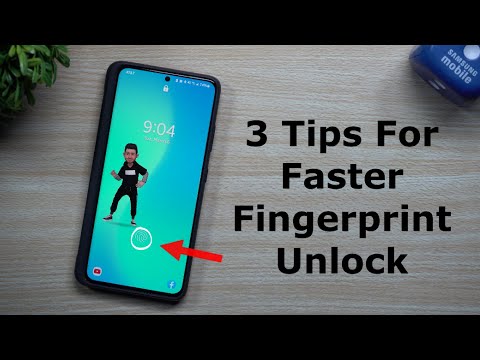Tas darbojas nedaudz kā Android Beam Android tālruņos un planšetdatoros. Tomēr tas viss strādā bezvadu režīmā, izmantojot Bluetooth, un nav nepieciešama NFC saskarne. Tas ir savietojams tikai ar Apple pašu ierīcēm.
Kāpēc AirDrop ir tik noderīgs?
Ja jums ir Apple ierīces, AirDrop ir vienkāršs veids, kā nosūtīt saturu atpakaļ un atpakaļ ar citu personu vai starp jūsu ierīcēm. Tas vienkārši aizņem dažas krānus, un viss notiek pilnīgi bez vadiem. Ja tuvumā atrodas kāds lietotājs, un tā tuvumā atrodas Bluetooth diapazons, jums vairs nevajadzēs paļauties uz īsziņām, e-pastu, e-pastu vai citām saziņas lietotnēm, lai nosūtītu materiālus atpakaļ un atpakaļ.
Atšķirībā no līdzīgiem Android un Windows Phone risinājumiem, kuriem nepieciešama tālruņu dublēšana ar NFC, AirDrop darbojas tikai bezvadu režīmā, izmantojot Bluetooth. Tas ir pieejams iPhone un iPads kopš iOS 7 un Mac kopš OS X 10.10 Yosemite. Varat to izmantot, lai sūtītu saturu starp savām ierīcēm vai koplietotu to ar kādas citas ierīces, ja tās atrodas tuvumā. Diemžēl AirDrop prasa Apple ierīces, tādēļ tā nav saderīga ar Android vai Windows ierīcēm.

AirDrop atkarīgs no konfidencialitātes kontaktiem
Pēc noklusējuma AirDrop ļauj jums atrast tikai tos, kas atrodas jūsu kontaktu sarakstā. Ja vēlaties AirDrop ar cilvēkiem, viņiem būs jāpievieno jums viņu kontaktpersonas, un jums tas jāpievieno kā kontaktpersonai. Tam nevajadzētu prasīt daudz pūļu - ja jūs to darāt ar kādu, kuru jūs zināt, jūs, iespējams, jau esat viens otra kontaktos. Ja vēlaties AirDrop ar cilvēkiem, nepievienojot kontaktus savam kontaktam, jūs vienmēr varat īslaicīgi pārslēgt AirDrop, lai strādātu ar visiem, ignorējot kontaktpersonas.
Šī funkcija nodrošina, ka jūs ne tikai parādīsies citu cilvēku AirDrop panelī, kā jūs staigāt apkārt. Cilvēki nevarēs redzēt jūsu vārdu, ja esat tuvumā, un viņi nevarēs sūtīt jums kaut ko. Tikai tie, kas atrodas jūsu kontaktpersonās, būs tiesīgi redzēt jūs.

AirDrop lietošana iPhone vai iPad
Pavelciet iPhone, iPad vai iPod Touch panelī "Control Center", novietojot pirkstu zem ekrāna un pārvietojot to uz augšu. Jūs varat redzēt, vai AirDrop ir iespējots, apskatot statusu "AirDrop" šeit. Tā kā AirDrop izmanto Bluetooth, tas tiks izslēgts, ja Bluetooth ir atspējots.
Pieskaries AirDrop opcijai, lai kontrolētu AirDrop darbību. Jūs to varat atspējot, tikai iespējojiet AirDrop kontaktpersonu lietotājiem (tas ir noklusējums), vai arī atļaujiet AirDrop visiem.

Lai jūsu tālrunis vai planšetdators varētu atklāt tuvumā esošās ierīces, var paiet brīdi, tāpēc turiet to. Varat arī mēģināt aktivizēt ierīci, ja tā nav atrasta - piemēram, jums, iespējams, vajadzēs pamodināt iPhone vai iPad, ja vēlaties AirDrop uz to, un tas neparādās nekavējoties.

Izmantojot AirDrop uz Mac
Mac datorā jūs atradīsit pieejamo ierīču sarakstu, ar kurām AirDrop varat atrast sadaļā Finder. Velciet un nometiet failus citā ierīcē, lai tos kopīgotu. Piemēram, jūs varat vilkt un nomest failu uz personas vārdu, un tas būtu jānosūta uz to Mac. Vai arī jūs varētu nosūtīt fotoattēlu no sava Mac uz jūsu iPhone.
Kā jūs varat ar iOS, jūs varat izvēlēties, kas var redzēt jūs to AirDrop sarakstā, izmantojot opcijas loga apakšdaļā. Vienkārši noklikšķiniet uz izvēlnes "Atļaut mani atklāt pēc:".


Svarīgi ir tas, ka AirDrop ir savietojams gan no iOS ierīcēm, gan ar Mac, tādējādi ērti varat bez ierobežojumiem sūtīt saturu starp tuvumā esošām jebkura veida tēmām, ja vien tās ir Apple. AirDrop darbojas ļoti labi, ja izmantojat Apple ierīces, un tas ir tāds risinājums, kuru patiešām vajadzētu izmantot arī Android un Windows ierīcēm. AirDrop palīdz atrisināt failu, fotoattēlu un citu datu bitu apmaiņas problēmu starp blakus esošajām ierīcēm.